Apeos 3560 / 3060 / 2560
新時代,新 Apeos
摘要
- 複印 / 列印:3560 35 ppm(面 / 分鐘)*1、3060 30 ppm(面 / 分鐘)*1、2560 25 ppm(面 / 分鐘)*1
- 掃描:彩色 / 黑白 雙面掃描 80 ppm(面 / 分鐘)*2 *3、單面掃描 55 ppm(面 / 分鐘)*3
- 傳真 *4:Super G3 傳真
- 列印解析度:1,200×1,200 dpi *5
- 操作面板:7 吋可調角度式彩色觸控面板
- 支援無線網路
- 支援行動裝置
- 雲端互動
*1:A4 LEF。
*2:單面DADF機型(雙面掃描)。
*3:A4 LEF 200 dpi、掃描至機密信箱。
*4:選購。
*5:列印功能。
產品型錄 下載
Apeos 3560 3060 2560 Brochure
File Size: 1.58 MB
Document Type: Portable Document Format
描述
特色功能
1. 現代化多功能設備的強大擴充性
多功能設備,可減少碳足跡並輕鬆設定
- 設計精巧,只有 590 mm 寬 ×659 mm 深
- 根據不斷增加的需求,選取 1、2 或 4 紙匣的合適配置
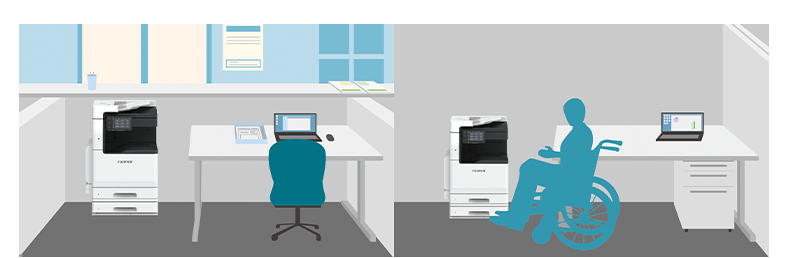
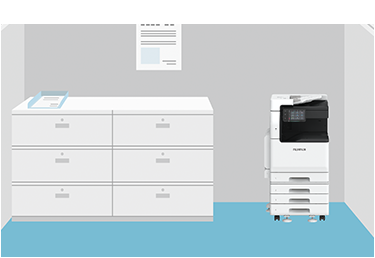
* 80 gsm 紙張、標準+額外紙盤模組(1 段)(選購)。
毫不妥協的影像品質
- LED 讀寫頭可達到 1,200×1,200 dpi 的高解析度列印品質
- 影像增強處理功能可更平滑地重現在列印時,可能產生鋸齒狀的對角線和字元輪廓。
- 運用低光澤 EA-Eco LGK 碳粉的低溫熔著特性,讓列印成品變得更賞心悅目,方便掃描
快速啟動和輸出,提高效率。
- 快速啟動模式可在 6 秒鐘內讓操作面板就緒*1
- 只需約1秒即可從低電力模式恢復控制面板的操作*2
- 在不到 28 秒內快速熱機
- 首張複印出紙時間 4.5 秒*3
*1:視主機狀態和選項設定而定,可能需要花超過 6 秒鐘以上的時間。
*2:請將睡眠模式時間指定大於低電力模式。
*3:A4 LEF。
快速掃描大量原稿*1
- 掃描時能以高達 80 ppm(面 / 分鐘)的速度讀取*2
- 最多可裝入 130 張
- 單次送稿雙面掃描不會損壞原稿文件
- 立即掃描,無須手動輸入每張原稿尺寸
- 自動將自訂尺寸原稿轉換成標準尺寸
*1:單面 DADF 機型。
*2:單次雙面掃描。標準原稿(A4 LEF)、200 dpi、掃描至機密信箱。


直接掃描至 USB*或從 USB 列印,操作更有效率
- 您可以直接列印儲存在 USB 隨身碟的文件,或是將已掃描的資料直接儲存至 USB 隨身碟,完全不必使用電腦
* 選購。

各種組合

- 1. 標準配置機型(1 段)
- 2. 含額外紙盤模組(1 段)*
- 3. 含額外紙盤模組(1 段)含儲物櫃*
- 4. 含額外紙盤模組(3 段)*
- 5. 含側承接盤 *
- 可分配每份複印、列印及傳真工作的輸出位置
* 選購
可根據需求選購各種裝訂設備

- 1. A2 裝訂撿集機
- – 裝訂
- 2. B4 / B5 騎馬裝訂撿集機
- – 裝訂
– 無針裝訂 *1
– 打孔 *2
– 騎馬訂 *3
– 單摺 *3
- 支援無針單釘和無針雙釘 *1

*1:B5 裝訂撿集機具備無針裝訂功能。
*2:選購。
*3:需要小冊子裝訂組件。使用 B4 / B5 裝訂撿集機指定騎馬訂或單摺時,可輕鬆壓褶痕,便於對折。
*4:80 gsm 或更輕的紙張。
2. 操作快速簡單
配置簡單,瀏覽方便
黑灰色調 UI 提供更高對比,容易識別
- 圖示均勻分布,容易識別
- 各項功能的操作步驟一致,更輕鬆上手
- 首頁畫面個人化,輕鬆存取常用功能
- 固定日常設定,簡化重複的作業
- 一目瞭然的工作完成或錯誤通知指示燈
- 精巧的聲音通知,提供警示和引起注意
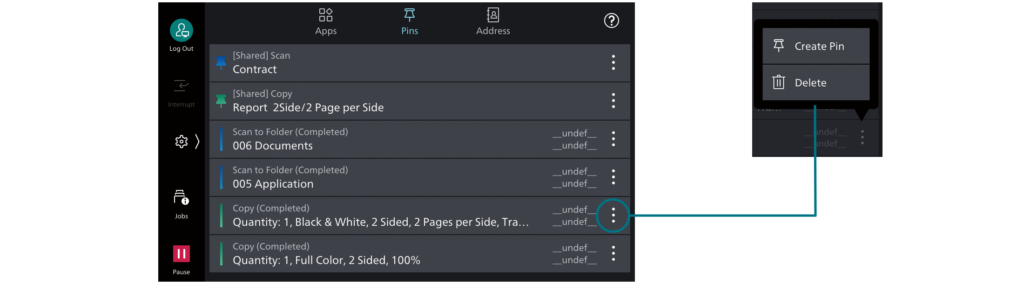
智慧型手機搖身一變,成為「可攜式操作面板」
與行動裝置順暢連線後,即可使用 Print Utility *1 應用程式執行複印、傳真、列印及掃描 *2 工作。
- 行動裝置可當做操作控制的替代 UI 使用,大幅減少一般的觸碰次數
- 常用設定可以儲存為「我的最愛」
- 直接發送傳真,或是使用儲存在智慧型手機中的地址寄送電子郵件
- 大幅減少觸碰印表機的次數,安全又衛生
- 掃描使用者面板上的 QR 碼,快速建立 Wi-Fi Direct 連線
備註:透過無線環境或 Wi-Fi Direct 連線,連線到機器。
*1:可以從 Google PlayTM 或 App Store免 費下載。
*2:掃描至行動裝置、郵件送信、掃描至資料夾。
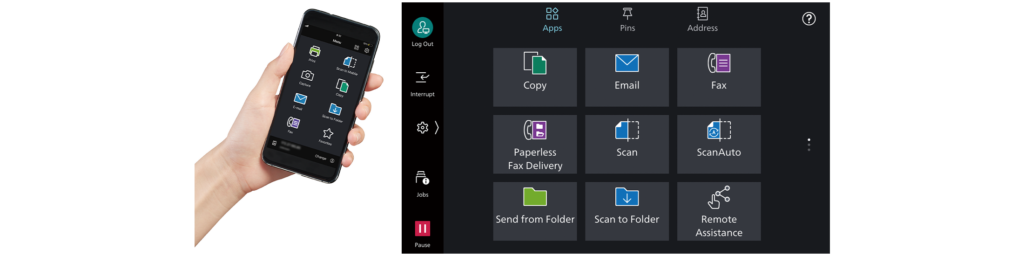
可在辦公室靈活配置
支援無線網路環境 *1。
- 透過 Wi-Fi 讓辦公空間更彈性。
- 一台多功能事務機最多可同時連接五部 Wi-Fi Direct 裝置
- 支援直接行動列印 *2
- 支援 Print Utility、AirPrint 及 Mopria® Print Service
*1:選購。
*2:連線至 Wi-Fi Direct 時。
從辦公室內的任何多功能事務機列印
無伺服器即需即印 * 可讓您靈活地從任何連線的多功能事務機進行列印和取得列印文件。
- 目前設備有人使用時,從另一部可用的多功能事務機進行列印來提高生產力
- 最多可連結 100 部設備
- 可以在裝置上修改具體的工作設定,以節省時間(單面改雙面、新增裝訂)
* 選購。
透過無伺服器驗證進行簡單的裝置管理
無伺服器驗證 * 可以在同一群組中的多功能事務機之間同步使用者資訊,減少管理員的工作量。
- 只要點選您的卡就能連結使用者 ID 和多功能事務機
- ID 資訊會自動與同一網路中的其他多功能事務機分享
- 辦公室裡的任何裝置都可執行驗證
* 選購。
提供多樣且省時高效的掃描功能
掃描檔案可透過各種方法傳送至電子郵件、URL 及電腦(SMB / FTP / SFTP)。
- 可同時使用多項功能傳送資料
- 改善文件數位化效率,如自動偵測文字以校正掃描後的文檔方向,或是校正掃描歪斜的頁面、刪除空白頁等。
- 除 TIFF 和 JPEG 外,還可將掃描的資料轉換為支援 OCR * 或高壓縮 / 少數彩色的 PDF 或 DocuWorks 文件。它們也可以轉換為可被編輯的 Excel / Word 文件 *
- 使用自動掃描功能,只需一個按鍵即可將掃描的資料輕鬆發送至指定的電子郵件信箱
* 選購。
紙本文件數位化,輕鬆管理文件
掃描專遞 * 可讓您只要按下每項工作流程或文件類型的預設按鈕,即可自動處理和儲存掃描的影像。
- 自動設定檔案格式、檔案名稱、OCR* 等
- 自動將掃描和處理後的文件儲存在適當的位置
- 指定文件中的特定單詞或字元為資料夾或檔案名稱
- 可正確讀取 0 和其他時常辨識錯誤的字元
* 選購。
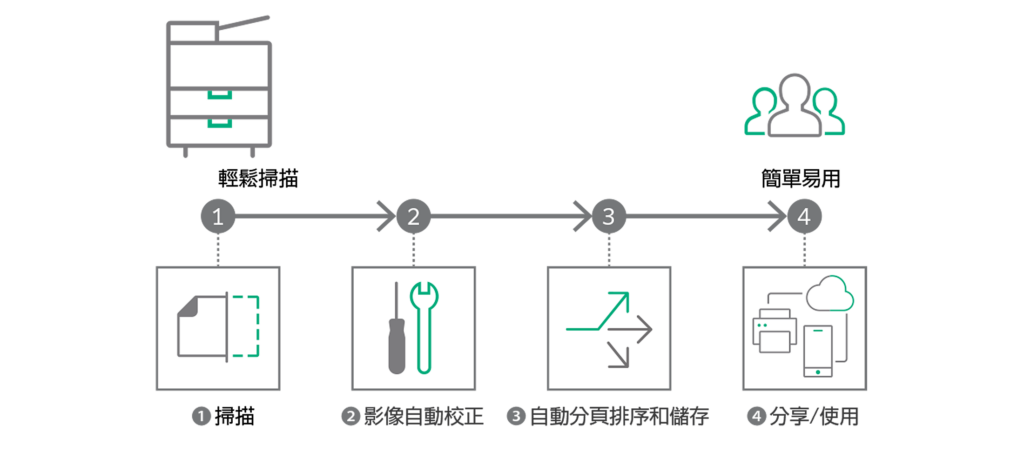
QR 碼和條碼應用
如果原稿的首頁或內容正文上有 QR 碼或條碼可供掃描,則掃描專遞將自動辨識並處理文件資訊。
3. 簡化遠端工作方式的操作
遠端工作時不錯過任何傳真
無紙化傳真功能會自動將接收到的傳真儲存到資料夾中,可傳輸到電腦或以電子郵件傳送
- 接收到的傳真可以用電子郵件轉寄到您的行動裝置
- 接收到的傳真可以傳送到 Working Folder *1
- 可以按傳真號碼、接收日期和負責人進行排序 *2
- 收到的傳真處理可以按時間、週間日和期間進行切換 *2
- 例如,只需操作一次就能將紙張輸出切換成電子傳輸 *2
*1︰雲端服務由 FUJIFILM Business Innovation 提供。需要另外簽約。
*2:選購。
隨時隨地共用資訊
使用 Working Folder * 和網際網路,隨時隨地都可以查看文件。
- 可以與多功能事務機、DocuWorks 和行動裝置流暢連結
- Working Folder 中的文件可以從操作面板執行列印
- 掃描的文件將指派一個檔案名稱,儲存在 Working Folder 中。以電子郵件傳送通知給相關使用者
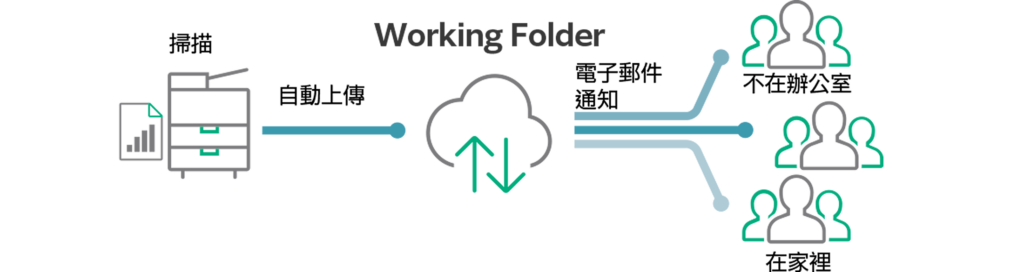
* 雲端服務由 FUJIFILM Business Innovation 提供。需要另外簽約。
支援 Microsoft 的通用列印
透過提前將多功能複合機登記到Microsoft的通用列印,通過 Microsoft Entra ID *1 驗證的使用者 *2 可以透過雲端從任何地方進行列印。
*1:先前稱為 Azure Active Directory。
*2:擁有 Microsoft Windows Enterprise 或 Microsoft 365 訂閱的組織。
即使遠端工作,也能輕鬆安全輸出
FUJIFILM IWpro * 是企業數位化的多功能安全平台解決方案,提供協同合作的工作平台、工作流程最佳化、高效的文件管理,還有多功能的雲端列印。
- 您可以從具有網際網路服務的任何位置(例如分公司或外出時),透過網頁瀏覽器來存取 FUJIFILM IWpro *
- 不論身在何處(在辦公室或外出辦公),都能享受優質和機密列印的環境
- 使用者可在辦公室外透過多功能裝置選擇並列印儲存於雲端的文件

* 雲端服務由 FUJIFILM Business Innovation 提供。需要另外簽約。
集中化雲端整合
Cloud Service Hub * 可利用單一登入存取多項雲端儲存服務。
- 可以直接從多功能事務機為掃描的文件指派特定的儲存位置
- 支援從多項雲端服務搜尋文件
- 可以使用 OCR 對掃描的文件進行全文搜尋
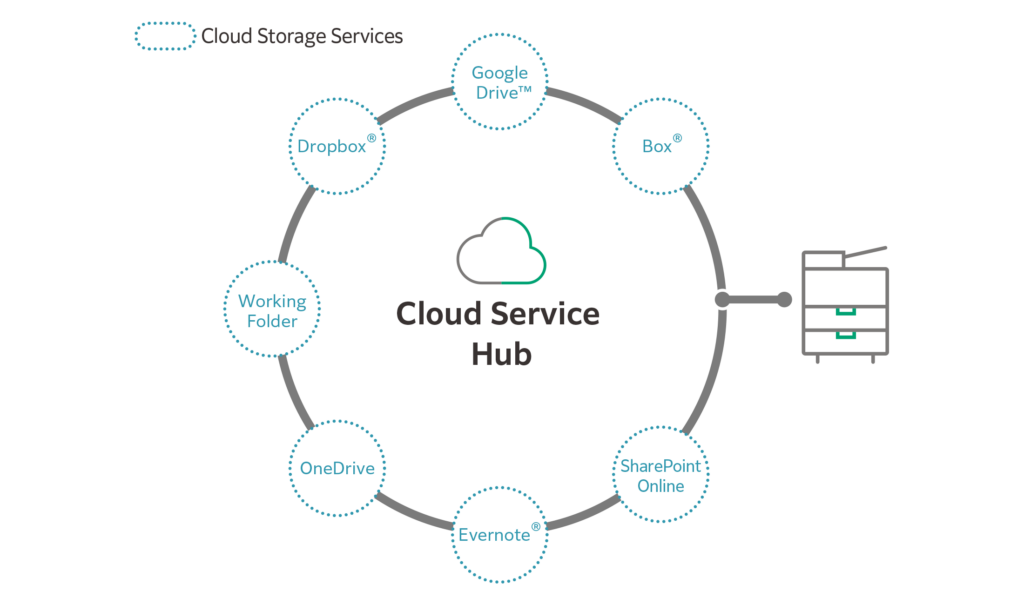
* 雲端服務由FUJIFILM Business Innovation提供。需要另外簽約。
4. 提倡環保意識
 我們致力於開發具有環保意識的產品,包含降低多功能裝置和複合機耗電量的技術,以減少對環境的影響。
我們致力於開發具有環保意識的產品,包含降低多功能裝置和複合機耗電量的技術,以減少對環境的影響。
FUJIFILM集團已推出了認證計劃,在該計劃中,我們在產品開發時通過評定明確各產品的環境價值,根據我們內部認證準則進行評估,並將那些在減少環境影響方面表現出色的產品*認證為「Green Value Products」。
該產品已被認證為「Silver」級產品,是比業界標準更高等級能夠減少環境影響的產品。
* 在減少造成環境影響方面表現出色的產品和服務,是指在從原料的獲取、生產、使用、處置到重複使用的整個生命週期中,考慮到對環境的影響而設計的產品和服務。
提倡能源節約
- 透過配備可節省空間和節能設計的 LED 列印頭,以及具有低溫熔著性能的 Super EA-Eco 碳粉,可同時實現高畫質和能源節約
- 透過智慧型省電功能降低耗電量,根據客戶使用的功能單獨為所需零件供電
提倡資源保護
- 無針裝訂有助於減少浪費,在某些需要考量到安全性或任何污染的地方也可以安心使用
- 有助於減少紙張消耗的功能
- 個人的列印、掃描、無紙化傳真、多張合 1 等
- 採用產品在使用後易於重複使用 / 回收的設計
5. 全面的資訊安全保護
資訊是一項重要資產,必須盡全力加以保護
防止未授權使用者使用
多種使用者授權設定選項,讓管理員可以根據特定環境選取最合適的組合。
- 裝置驗證
- 透過遠端伺服器進行身份驗證 *
- IC 卡驗證 *
- 限定使用者的功能存取
- 個人的列印
* 選購。
可針對特定使用者額外建立其他的存取層級(例如訪客)。
- 次要乙太網路套件 *
* 選購。
保護資料
防範駭客入侵、竄改裝置/系統設定等任何惡意內容。
- 加密儲存的資料
- 使用 TPM* 2.0 晶片進行加密金鑰管理
- 一次刪除所有設定和文件資訊
* Trusted Platform Module
在裝置或伺服器等之間傳送資訊時,透過高強度加密方式保護資訊。
- 以 SSL / TLS 或 IPsec 加密通訊路徑
- 利用 SMBv3、SFTP 加密傳輸
- 掃描檔案加密 / 簽名
- 以 S / MIME 進行電子郵件加密和簽名
- TLS 版本限制
- 橢圓曲線加密
- WPA3
防止未授權存取
針對一般使用者、IT 管理員及維修工程師等不同的目標使用者明確劃分變更限制,提供不同的裝置設定保護層級。
- 操作限制
- 帳戶鎖定以防止未授權存取
- 變更預設密碼的資訊
- 使用全域 IP 位址時顯示警告
防止未經通知安裝未經授權的程式。可透過裝置資料記錄執行完善的IT稽核,方便追蹤。
- 軟體簽名驗證
- 遠端更新限制
- IP 位址過濾
- 啟動時會偵測竄改行為;若偵測到竄改行為會自動還原
- 防止操作期間遭竄改
- 稽核日誌
- 傳送稽核日誌系統
防止操作錯誤
避免管理員和使用者無心錯誤所導致的資訊外洩。
- 掃描文件傳送至固定目的地
- 重新輸入傳真收件人
- 註解
- 隱藏文字列印 *
* 選購。
安全性憑證
- 通過 ISO / IEC 15408 認證,其為設計和運營 IT 安全的國際標準
6. 可靠的支援系統
簡單解決問題的解決方案
從耗材更換到非預期的設備故障,不用等技術人員或業務上門即可解決大多數的問題。
1. 使用設備上的「說明」功能解決問題
自助資訊可在操作面板上找到
可以使用行動裝置掃描操作面板上顯示的 QR 碼,存取自助資訊
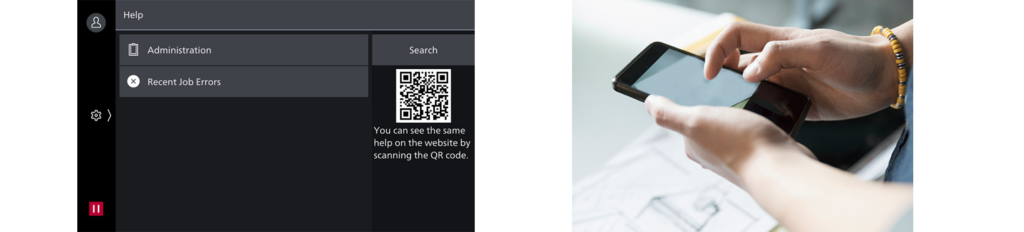
2. 透過「遠端協助」接受服務人員協助
- 直接連到支援中心
- 服務人員可遠端存取多功能事務機,藉由引導共用操作面板上的步驟來解決問題
每天密切關注多功能事務機
監控多功能事務機狀態,盡可能降低操作停機時間。
- 查看計費器
- 碳粉匣的碳粉量不足時,自動提供消耗品
- 偵測機器錯誤,及早介入修正問題
備註:您必須申請使用 EP 服務。(免費)
備份多功裝置的設定
Device Setup Editor 是一款免費工具,可用於編輯裝置設定,還能協助備份資料以確保企業營運不中斷。
- 可在電腦上建立裝置 / 印表機設定的備份
- 管理員可透過檢視 / 編輯等設定優化裝置用量,並將其調整為最適合所在環境的設定。
- 安裝新裝置時,可將設定從現有裝置遷移(或複製)







